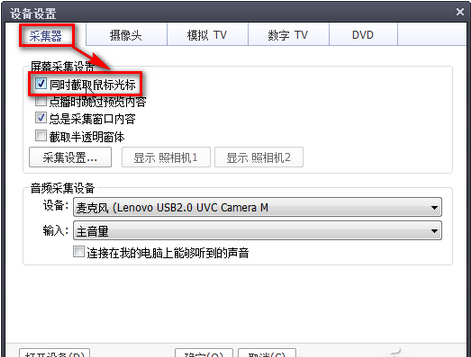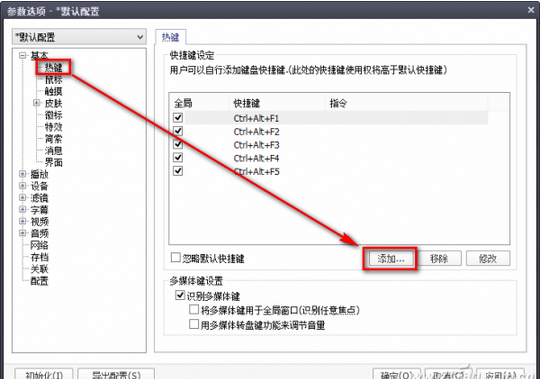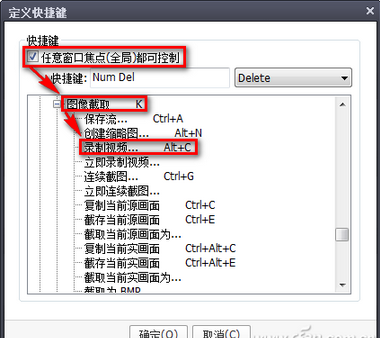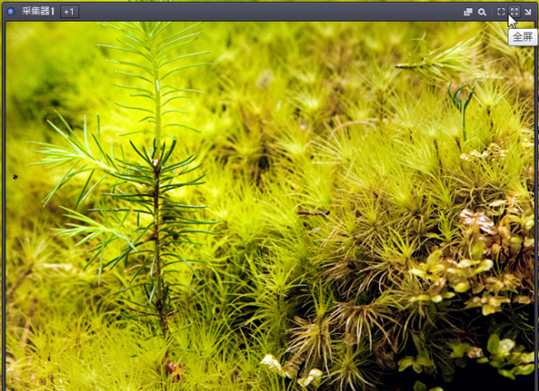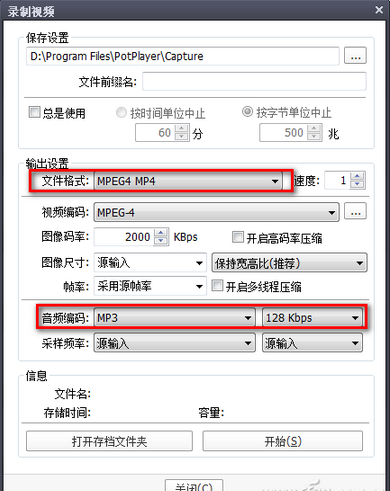有時為了介紹某款軟件或者教別人使用,最好的方法是錄制教程視頻。不過專業錄制視頻的軟件安裝和測試都很麻煩,而且別人可能也沒有相應軟件。其實播放器PotPlayer就可以屏幕錄像,而且兼容性更高。
錄制前的准備
在PotPlayer播放窗口右擊,選擇“打開→設備設置”,切換到“采集器”選項卡,勾選“同時截取鼠標光標”選項,這樣在錄像時即可看到鼠標操作。如果想在錄像中包含聲音,可在“音頻采集設備”的“設備”列表中選擇麥克風設備(圖1)。
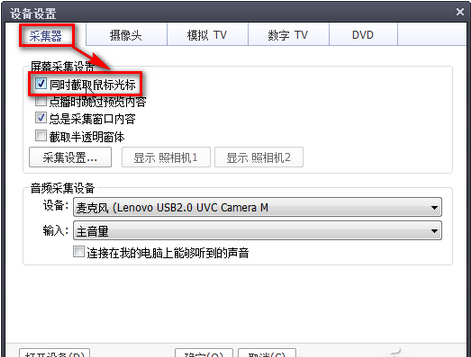
同樣在播放窗口中右擊,選擇“選項”,在彈出的設置窗口中選擇“基本”下的“熱鍵”。然後點擊右側窗口中的“添加”,選中“任意窗口焦點都可控制”選項(圖2)。現在在“快捷鍵”列表中,根據需要設置操作的快捷鍵命令,我這裡設置的是小鍵盤的Del鍵。然後在命令列表中,依次選擇展開並選擇“視頻→圖像截取→錄制視頻”命令,最後點擊“確定”退出(圖3)。
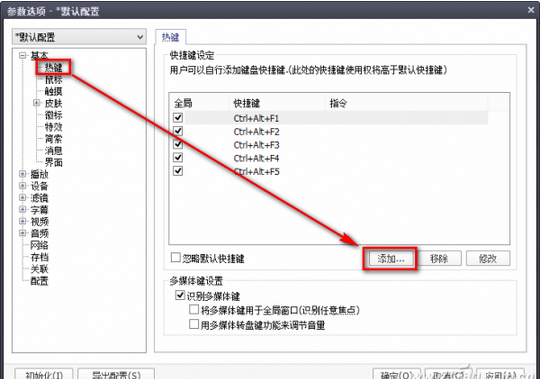
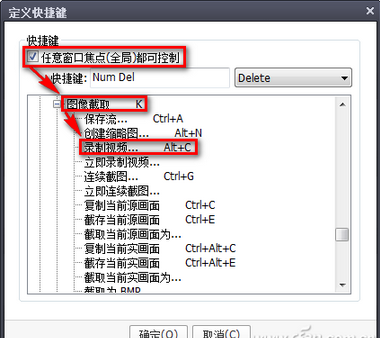
隱藏PotPlayer界面
還是在播放窗口點擊右鍵,依次選擇“打開→采集器”命令。在彈出的錄制窗口自定義錄制窗口的大小,我們既可以通過拖動錄制窗口來操作,也可以直接點擊右上角的“全屏”按鈕進行錄制(圖4)。接下來點擊采集器右上角的“隱藏1號鏡頭”命令,將采集器窗口進行隱藏避免對錄像進行干擾。然後再點擊PotPlayer主界面的最小化按鈕,將播放器主界面進行隱藏,不然會在後面播放的時候會出現畫中畫的情況。
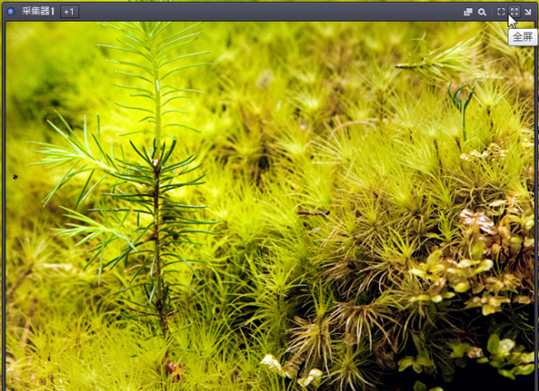
錄像編碼設置
按剛剛自定義的Del鍵,點擊彈出窗口中的“保存位置”設置錄像文件保存的目錄。文件格式,推薦大家選擇“MPEG4 MP4”,視頻編碼同樣選擇“MPEG4”。如果用戶在錄像的同時還有錄音信息,那麼就在音頻編碼中可選擇MP3格式,碼率選擇128Kbps即可(圖5)。
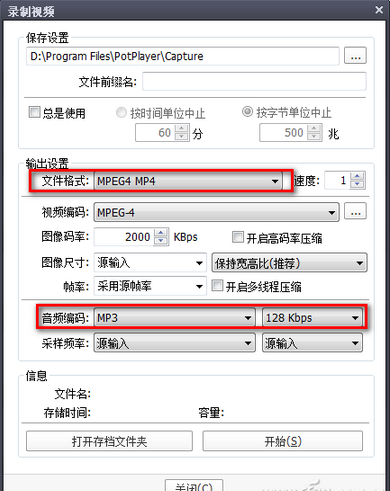
實際錄制操作
設置完畢點擊“開始”,PotPlayer開始錄像操作。若嫌設置界面礙事可將它拖放到屏幕右下角。錄制完成點擊“停止”即可。現在點擊“打開存檔文件夾”,就可以看到剛剛錄制的文件了。
將這個文件發送給需要的用戶,他們無需安裝專業軟件,只需通過播放軟件即可查看。
其實從Windows 7系統開始,就包括一個名為“問題步驟記錄器”的程序,它也可以對用戶的操作進行“錄像”。不過這個功能不能進行視頻錄像,而是采用“文本加圖片”的形式來操作的。所以我最終選擇了PotPlayer。
本文來自於【系統之家】 www.xp85.com